Quer dar uma nova vida ao seu Motorola Moto E13? A formatação pode resolver diversos problemas, como lentidão, travamentos e bugs. Neste tutorial, você encontrará um passo a passo detalhado para realizar um reset de fábrica, seja pelo modo de recuperação ou pelas configurações. Descubra como solucionar problemas e otimizar o desempenho do seu dispositivo.
O que fazer antes de formatar seu Motorola Moto E13?
Antes de formatar (hard reset) o seu Motorola Moto E13, é essencial tomar algumas medidas para proteger seus dados. Aqui estão as etapas recomendadas:
- Faça backup de fotos, vídeos, contatos e outros arquivos importantes em um serviço de armazenamento na nuvem (como o Google Drive) ou transfira-os para um computador.
- Anote informações importantes, como senhas de contas, senhas de Wi-Fi e configurações personalizadas, para facilitar a reconfiguração do dispositivo após a formatação.
- Remova a conta Google e a conta Samsung para evitar problemas de sincronização e desvinculação do dispositivo.
- Verifique se a bateria do dispositivo está carregada, idealmente acima de 50%, para evitar que ele desligue durante o processo de formatação.
- Para proteger suas informações pessoais, retire o cartão SIM e o cartão de memória antes de iniciar a formatação.
Atenção! Este procedimento apagará todos dados do seu celular e não haverá como recuperar depois.
Como formatar o Motorola Moto E13 pelo modo de recuperação?
Passo 1: Primeiro, desligue totalmente o celular. Em seguida, pressione e segure o botão de Diminuir o volume e o botão Liga/Desliga ao mesmo tempo.

Passo 2: Na tela do Fastboot, use o botão de diminuir o volume para selecionar a opção “Recovery Mode” e pressione o botão Liga/Desliga para confirmar.
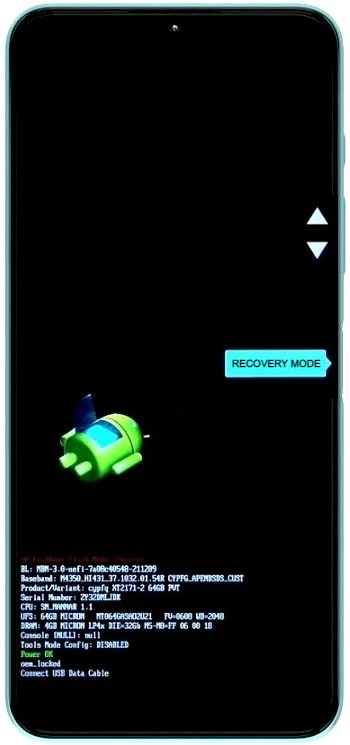
Passo 3: Na próxima tela, você deve ver um robô Android com um ponto de exclamação vermelho e a descrição “No command”. Para acessar o menu de recuperação do Android, pressione e segure o botão Liga/Desliga e, em seguida, pressione e solte o botão de aumentar o volume.
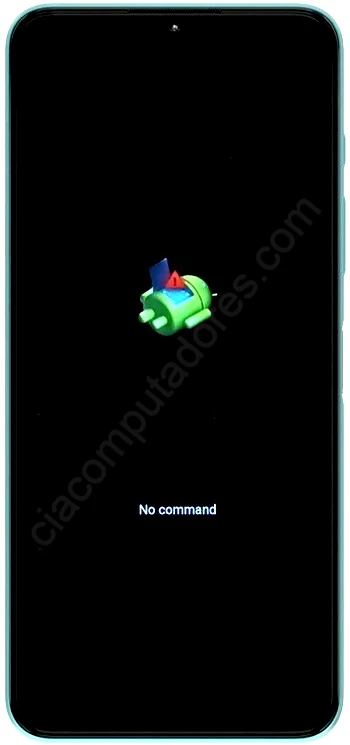
Passo 4: No menu de recuperação do Android, use os botões de volume para navegar até a opção “Wipe data/factory reset” e pressione o botão Liga/Desliga para confirmar.
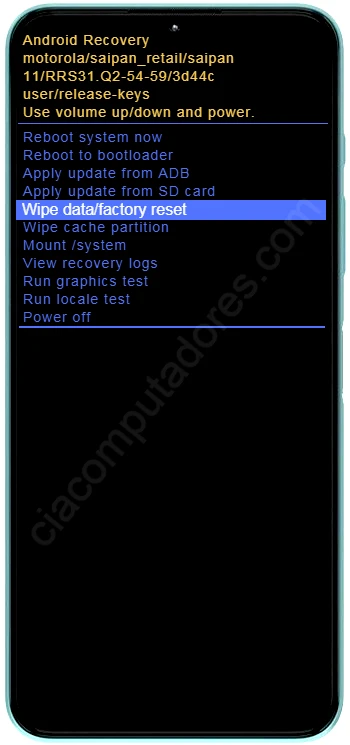
Passo 5: Em seguida, selecione a opção “Factory data reset” e pressione o botão Liga/Desliga para confirmar. Aguarde até que o processo de formatação seja concluído. Isso pode levar alguns minutos.
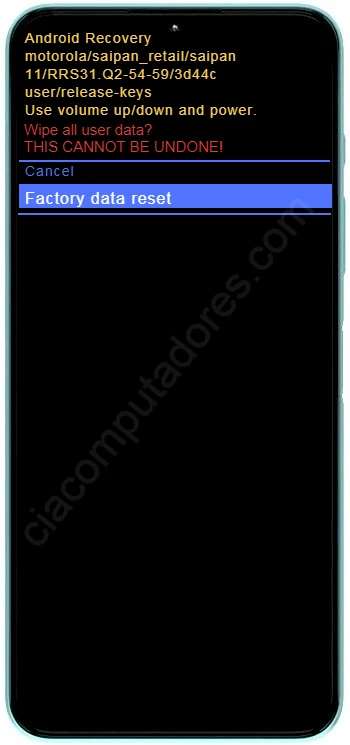
Passo 6: Por fim, use os botões de volume para navegar até a opção “Reboot system now” e pressione o botão Liga/Desliga para confirmar.
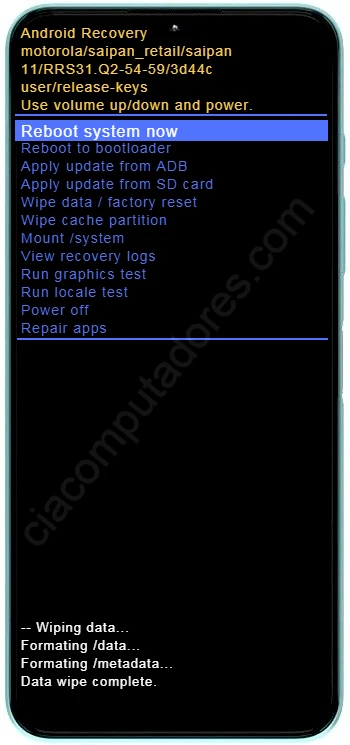
O Motorola Moto E13 será reiniciado e as configurações de fábrica serão restauradas. Após a formatação, será necessário configurar o dispositivo novamente, como se fosse a primeira vez que você o usa.
Como redefinir o Motorola Moto E13 através das configurações?
Para redefinir o seu Motorola Moto E13, siga os passos abaixo:
Passo 1: Primeiro, deslize a tela de cima para baixo para visualizar o menu de notificações. Em seguida, toque no “ícone da engrenagem” para acessar as configurações do celular.
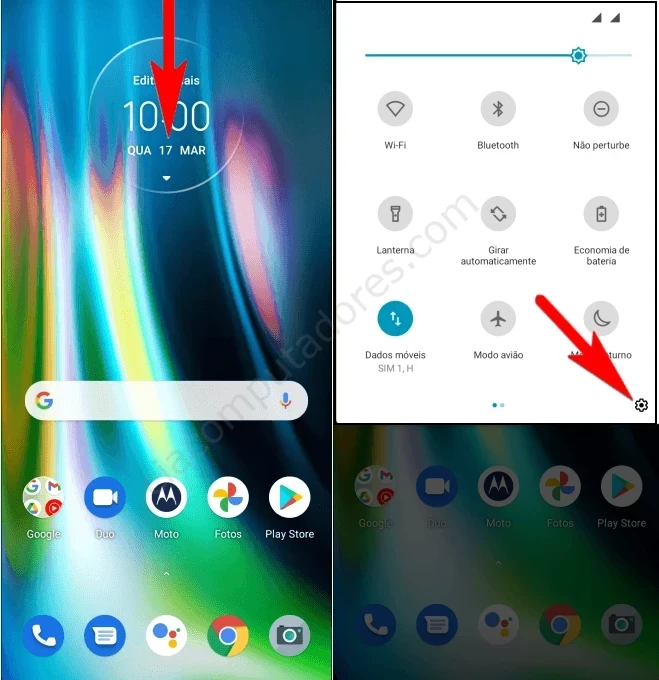
Passo 2: Na tela “Configuração”, role para baixo e selecione a opção “Sistema”. Em sistema, clique em “Avançado” para exibir mais opções.
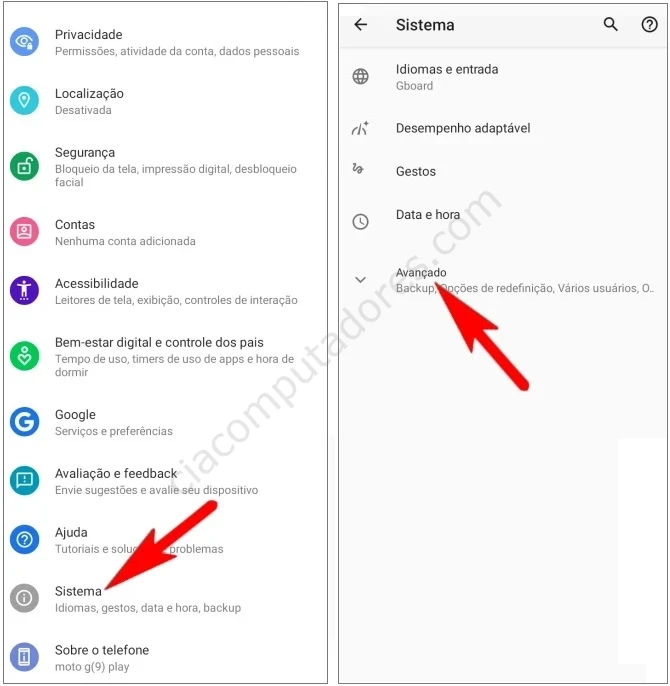
Passo 3: Toque em “Opções de redefinição”. Toque em “Apagar todos os dados (redefinição de fábrica).

Passo 4: Toque no botão com descrição “Apagar todos os dados”. Na tela seguinte, toque novamente no botão “Apagar todos os dados”.

Seu Motorola Moto E13 reiniciará para que o processo de redefinição de fábrica seja aplicado.
O que fazer após formatar o seu Motorola Moto E13?
Após formatar o seu Motorola Moto E13, siga estes passos para configurar e usar seu dispositivo:
- Configuração inicial: siga as instruções na tela para configurar a linguagem, conectar-se a uma rede Wi-Fi e fazer login na sua conta Google.
- Restaurar dados: se você fez um backup anteriormente, restaure seus dados e aplicativos a partir da nuvem ou do Google Drive.
- Configurações e aplicativos: reinstale aplicativos necessários e ajuste as configurações do sistema conforme suas preferências.
- Atualizações: verifique se há atualizações do sistema e dos aplicativos para garantir que seu dispositivo esteja atualizado.
- Segurança: configure opções de segurança, como PIN, padrão ou biometria, para proteger seu dispositivo.
Com este tutorial, você corrigiu problemas e preparou seu Motorola Moto E13 para um desempenho ótimo.










